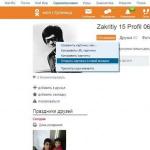Mnogi korisnici iPhonea 7 vidjet će USB kabel i iTunes ikonu na ekranu nakon ažuriranja na iOS 10/iOS 11, obično se u ovom slučaju pretpostavlja da je vaš uređaj već ušao u način oporavka. Nakon serije "Nepoznate greške" došlo je do crnog ekrana sa slikom kabla i iTunes ikonom, servis je rekao da postoji problem sa pločom. Ili je vaš iPhone 7 imao problem sa crnim displejom na kojem se pojavio kabel i ikona u obliku logotipa iTunes programa, nakon prinudnog ponovnog pokretanja, telefon uopće ne reagira ni na šta i ne uključuje se i ne puni. Ovaj članak je napisan o tome što učiniti, nakon što se iPhone 7 zaglavio na iTunes kablu iOS ažuriranja 10/iOS 11?
Besplatna metoda oporavka koristeći Tenorshare ReiBoot
Besplatan programće riješiti vaše probleme, iPhone 7 je u načinu oporavka i nakon što se ažuriranje iOS 10/iOS 11 zaglavi pri povezivanju s iTunes ikonom, Tenorshare ReiBoot će vam pomoći da izađete iz načina oporavka i vaš uređaj će se ponovo pokrenuti nakon nekoliko minuta.
Prvo preuzmite i instalirajte Tenorshare ReiBoot na svoj računar. Povežite iPhone/iPad/ iPod touch na računar pomoću USB kabla. Tada Tenorshare ReiBoot prepoznaje vaš uređaj u načinu oporavka, kliknite na dugme „Izađi iz režima oporavka“. Pričekajte malo i uređaj će se sigurno ponovo pokrenuti. Nemojte isključivati uređaj tokom ovog procesa.

Riješite zaglavljenost na iTunes logotipu u iTunes-u
Način da se riješite crnog ekrana koji prikazuje kabel i iTunes je vraćanje na iTunes, ali to će izbrisati sav sadržaj, pa kreirajte rezervna kopija prije upotrebe.
- Preuzmite i instalirajte iTunes na svoj računar.
- Otvorite iTunes, povežite uređaj sa računarom pomoću USB kabla.
- Sačekajte da se pojavi na ekranu iPhone slike sa spojenim kablom.
- Kliknite na dugme "Vrati" u iTunes-u. Uređaj će ponovo početi raditi kao i obično.

Popravite svoj operativni sistem uz Tenorshare ReiBoot
Uobičajeni način je prisilno ponovno pokretanje, ali nakon prinudnog ponovnog pokretanja, koje se koristi za izlazak iz normalnog načina oporavka, iPhone 7 i dalje nastavlja da se pokreće na crni ekran na kojem iznova vidimo kabel i iTunes. Ova situacija znači da je iPhone 7 u takozvanom Recovery Loop modu. Ulazak u petlju za oporavak može se dogoditi iz različitih razloga, na primjer, kao rezultat grešaka nakon ažuriranja ili vraćanja iOS 10/iOS 11 firmvera operativni sistem.
Korisnici pametnih telefona i drugih mobilnih uređaja kompanije Apple mogu se susresti sa situacijom u kojoj iPhone visi na kablu. Najčešće, ako se iPhone zamrzne i iTunes logo se pojavi na njegovom ekranu, to znači da se na uređaju izvodi proces oporavka firmvera. U ovom slučaju, dovoljno je pričekati neko vrijeme dok iPhone ne ažurira softver, ponovo se pokrene i ponovo proradi normalan način rada.
Međutim, postoje situacije kada se iPhone zamrzne, na njegovom zaslonu se pojavi logo iTunes programa i USB kabel, a uređaj ostaje u tom stanju nekoliko sati. Kako biste se sami nosili s ovim problemom, analizirali smo uobičajene uzroke njegove pojave i rješenja.
iPhone visi na užetu u normalnom načinu oporavka
Glavni razlog zašto je iPhone zaglavio na iTunes vezicu je ažuriranje softvera. Ako se vaš iPhone prije zaglavio na iTunes kabelu, instalirali ste novi softverskih proizvoda tada da biste riješili problem možete učiniti sljedeće:
- sačekajte dok se oporavak firmvera ne završi i iPhone se ponovo pokrene
- prisilno izbacite pametni telefon iz moda ažuriranja firmvera
Da biste izbjegli čekanje da se ažuriranje firmvera završi, koristite hard reboot uređaja. Da biste to učinili, istovremeno pritisnite i držite tipke Home i On/Off. Nakon ovih koraka, ikona iTunes programa će nestati i funkcionalnost iPhone-a će biti potpuno vraćena.
Zašto moj iPhone visi na kablu?
Razlog zašto iPhone visi na kablu i ikona iTunes se pojavljuje na njegovom ekranu ne može biti samo zbog ažuriranja softvera. Postoje i druge vrste kvarova, koje treba otkloniti na različite načine. Možda iPhone visi na kablu i prikazuje greške iz sljedećih razloga:
- došlo je do greške u softveru - da biste ispravili grešku, morate instalirati novi licencirani firmver na svoj iPhone
- Procesor je pokvario - ako iPhone prikazuje grešku, visi na iTunes kablu i ne reaguje na naredbu za ponovno pokretanje, tada procesoru vjerovatno treba popravak
- iPhone je zaglavio na iTunes vezicu zbog udara - moguće je utvrditi koji je dio pokvaren i zahtijeva zamjenu samo profesionalnom dijagnostikom
- Oštećen je čip za upravljanje napajanjem iPhone-a - uslijed udara ili vlaženja telefona, kabel puca, pa telefon prvo prikazuje grešku, a zatim se potpuno isprazni
Ako je telefon mrtav i neće se uključiti, redovno treptanje možda neće biti dovoljno. Iskusni tehničari će moći pronaći tačan razlog zašto se iPhone prazni i ne puni, ne uključuje se nakon vraćanja firmvera ili se na njegovom ekranu pojavljuje poruka o grešci.
Profesionalni popravak pametnog telefona
Ako niste bili u mogućnosti da sami izvadite svoj iPhone iz načina ažuriranja softvera ili oporavka, a USB kabel je i dalje prikazan na njegovom zaslonu, kontaktirajte iskusne tehničare registrirane na YouDo. Profesionalna postavka, popravke i flešovanje Apple pametnog telefona od strane privatnih vlasnika obavljaju se brzo, a dobijate sledeće prednosti:
- besplatna dijagnostika prilikom naručivanja naknadnih popravki
- podešavanje, treptanje i Popravi iPhone u vreme koje vam odgovara
- zamena kabla i ostalih delova vrši se originalnim rezervnim delovima
- Naši stručnjaci daju garanciju na sve izvedene radove.
Ako nemate iskustva samopopravka pametni telefoni, kao i specijalni alati pri ruci, nemojte riskirati i potražite pomoć od profesionalaca. Iskusni tehničar će utvrditi zašto iPhone visi na kablu i popraviti uređaj u kratkom vremenu.
Vaš iPhone se ne uključuje i traži iTunes? Pa, šta se tu može dogoditi u životu korisnika Apple tehnologije? Ili udave uređaj i ne pali se, ili razbiju ekran, ili općenito postoje nerazumljivi slučajevi. Jedan od ovih problema desio se sa uređajem pod nazivom iPhone 5s. Naime: telefon je poslan na servis, problem je bio što se nije uključio. Kada sam pokušao da ga uključim, na ekranu se pojavio kabl sa iTunes ikonom. Kao što stručnjaci za popravke kažu: "visi na užetu."
Dakle, šta učiniti u takvoj situaciji?
Morate detaljno shvatiti šta nije u redu sa telefonom, jer može jednostavno da se zamrzne i resetuje firmver, ili može doći do problema sa pločom samog uređaja, tako da je prva stvar koju trebate pokušati ažurirati firmver uređaja . To je prilično lako učiniti ako slijedite ove korake:
- Skinuti trenutna verzija iTunes.
- Preuzmite potrebnu verziju OS-a.
- Kada je isključen, povežite gadžet na iTunes.
- Držite pritisnuto dugme „HOME“, nakon 5 sekundi pritisnite i držite dugme za napajanje. Ova operacija traje otprilike 10-15 sekundi.
- Zatim bi iTunes trebao pronaći uređaj i prikazati odgovarajuću ikonu.
- Pritisnite i držite tipku “Shift”, a zatim odaberite “Restore”.
- U prozoru koji se pojavi odaberite potrebni firmver (.ipsw fajl)
- Odaberite datoteku firmvera i kliknite na "Otvori", nakon čega biste trebali pričekati dok se proces instalacije ne završi.
Ako se tokom instalacije firmvera pojavi prozor sa greškom br. 9. Ova greška znači probleme sa nand flash čipom, odnosno čip ne radi. Najčešće pri udaru može jednostavno „otpasti“, odnosno otpadnu nazubljene kuglice na koje je oslonjen i veza sa daskom se prekine. U ovom slučaju potrebna je transplantacija Nand Flash iPhone-a. Ako imate posebnu opremu i raspoložive alate, majstor ovu operaciju može obaviti za 1-2 sata.
Korak po korak ponovna instalacija čipa izgleda ovako:
1. Obavezno potpuna analiza uređaji:
A) Isključite telefon.
B) Odvrnite dva donja vijka.
B) Pažljivo uklonite modul.
D) Odvrnite zaštitu sa konektora modula i baterije.
E) Odspojite modul i bateriju.
E) Zatim uklonite ploču tako što ćete odvrnuti sve vodilice i pričvrsne vijke.
G) Uklonite zaštitu sa daske pomoću fena i kliješta (drži se nizom kvačica sa više strana, pažljivo uklonite).
2. Koristeći grejanje (fen za kosu, temperatura treba da bude 340-370 stepeni) i skalpel umetnut ispod mikrokola nakon zagrevanja, izvadite nand-flash mikrokolo sa velikim oprezom.
 3. Očistite mikrokolo od stare smjese (termoplastična polimerna smola), mikrokolo i ploču umjesto mikrokola koristeći isti fen i skalpel.
3. Očistite mikrokolo od stare smjese (termoplastična polimerna smola), mikrokolo i ploču umjesto mikrokola koristeći isti fen i skalpel.
 4. Koristeći specijalnu šablonu, tečni lim (ppd) i fen za kosu, kada se zagreje na 330 stepeni, Nand-Flash mikrokolo se kotrlja i postavlja na svoje mesto.
4. Koristeći specijalnu šablonu, tečni lim (ppd) i fen za kosu, kada se zagreje na 330 stepeni, Nand-Flash mikrokolo se kotrlja i postavlja na svoje mesto.
 5. Nakon izvođenja svih ovih operacija, ploča se mora ostaviti da se ohladi. Da biste to učinili, najbolje je ostaviti ga na miru 10-15 minuta, a za to vrijeme pripremite bateriju, sistemski konektor i modul za testiranje.
5. Nakon izvođenja svih ovih operacija, ploča se mora ostaviti da se ohladi. Da biste to učinili, najbolje je ostaviti ga na miru 10-15 minuta, a za to vrijeme pripremite bateriju, sistemski konektor i modul za testiranje.
6. Nakon povezivanja baterije, donjeg kabla i modula, priključite telefon na DFU mod na računar i ponovo ga flešujte. Ako treperi, onda je čip ispravno presađen i uređaj je sada spreman za upotrebu.
7. Ako sve radi i sve je urađeno kako treba i prema uputama, onda iPhone treba sastaviti slijedeći redoslijed obrnut od ovih uputstava.
Ovo je posao koji majstor radi kada zameni mikro kola na iPhone ploči. Kako steknete iskustvo u ovoj oblasti, vaša vještina u izvođenju ciljanih, tehnički složenih popravki raste svakim danom. Glavna stvar je imati kvalitete kao što je upornost, jer se morate nositi s malim, višesatnim poslovima.
Vlasnici uređaja kao što su iPhone, iPad ili iPod touch mogu se susresti s jednim neugodnim problemom - iTunes zamrzavanjem prilikom povezivanja uređaja. Razlozi za ovaj fenomen, kao i načini za rješavanje ovog problema, bit će razmotreni dalje.
Uzroci
Razlozi zamrzavanja mogu biti u:
Rješavanje glavnih problema
Pogledajmo svaki od gore navedenih slučajeva i kako riješiti ovaj problem.
Ažuriranje softvera
Ako se iTunes zamrzne kada povezivanje iphone, zatim prvi od mogući razlozi može doći do greške u softver. Može se dogoditi i ako softver uređaja dugo vremena nije ažuriran i više ne može ispravno prikazati nove verzije programa.

U tom slučaju morate izvršiti sljedeće korake:
- koristeći centar Windows ažuriranja, instalirajte najnovije verzije softvera za vaš računar (preporučuje se samo za službene verzije);
- ažurirajte iTunes klijent preuzimanjem pomoću Apple programa za ažuriranje ili preuzimanjem najnovije verzije sa službene web stranice kompanije.
Video: Vraćanje iPhone 5 pomoću iTunes-a
Onemogućite automatsku sinhronizaciju
Zamrzavanje takođe može biti povezano sa procesom automatska sinhronizacija. Ako dođe do ovog problema, mora se onemogućiti.
To možete učiniti na sljedeći način:

Nakon toga ponovo povežite uređaj. Ako se problem više ne pojavljuje, to znači da je problem uzrokovan određenim tipom sadržaja. Šta da radimo u ovom slučaju?
Da biste u potpunosti riješili problem potrebno je:

Onemogućite podcaste i dodatke
Ponekad veliki broj sačuvanih podcasta uzrokuje zamrzavanje. Da biste riješili problem, jednostavno ih uklonite tako što ćete označiti izdanja na listi i kliknuti na "Izbriši". Nakon toga morate ponovo pokrenuti svoj iPhone ili iPad, ponovo ga povezati s računalom i pokušati se prijaviti u program.
Drugi načini za rješavanje problema
Ako prethodna rješenja za problem zamrzavanja nisu pomogla, morate provjeriti njegovo prisustvo prilikom povezivanja na drugi računar:

Pažnja! PC koji se testira mora imati najnoviju verziju iTunes programi sa svim ažuriranjima.
Ponavljanje problema sa novim nalogom
Da biste provjerili da li se zastoj nastavlja kada koristite novi račun, prvo ga moramo kreirati:


Bilješka! Trebali biste pribjeći vraćanju uređaja na tvorničke postavke samo kao posljednje sredstvo. Ako je prepoznat na drugom računaru, prvo pokušajte s drugim mjerama.
Ako ne preostaje ništa drugo nego napraviti kompletan backup uređaja, važno je voditi računa o sljedećem:

Sa novim nalogom uređaj radi dobro
Šta da radim ako problem nestane nakon kreiranja novog naloga?
U ovom slučaju, za vraćanje funkcionalnosti trebat će nam:
- ponovo pokrenite uređaj;
- prijavite se u program koristeći svoj stari nalog;
- kreirati novu medijsku biblioteku;
- provjeriti ima li greške.
Ako je problem riješen, isključite iTunes i vratite prethodnu verziju biblioteke na sljedeći način:
- ponovo pokrenite program držeći pritisnutu tipku “Shift”;
- u meniju koji se pojavi, izaberite i vratite prethodno korišćenu datoteku biblioteke medija (podrazumevano se nalazi u direktorijumu „Moja muzika\iTunes“).
Pogledali smo najčešće razloge koji dovode do zamrzavanja iTunes-a kada se pokrene. Praćenje jednostavna uputstva, korisnik će moći sam riješiti ovaj problem bez većih poteškoća. Ako imate bilo kakvih pitanja ili komentara, koristite obrazac za komentar koji se nalazi ispod članka.
Unatoč svemu naizgled bez greške iPhone, iPad i iPod touch, čak i mobilni Apple uređaji može se zamrznuti tokom ažuriranja, posebno ako pratite razvoj novih verzija iOS-a i uvijek instalirate . U ovom uputstvu ćemo vam reći šta da radite ako se vaš iPhone zamrzne tokom ažuriranja i kako da sami vratite uređaj u život.
Zamrzavanje iPhonea, iPada ili iPod toucha prilikom instaliranja nove verzije iOS-a ili vraćanja na jednu od dostupnih prethodnih verzija može biti uzrokovano brojnim razlozima. Istovremeno, najtužnije je to što korisnik sa svoje strane može minimalno utjecati na proces instalacije - samo ne treba isključiti uređaj ili ga isključiti s računala ako je firmver instaliran preko iTunes-a.
Ali nakon što se kvar dogodio vlasniku mobilni uređaj možete izvršiti niz radnji koje imaju za cilj spašavanje gadgeta u nevolji. Preporučljivo je početi s najjednostavnijim.
Šta učiniti ako se iPhone zamrzne tokom ažuriranja - izvršite prisilno ponovno pokretanje
Razmatramo situaciju u kojoj je iPhone zamrznut, a pametni telefon ne upućuje nikakve pozive na akciju, kao što je zahtjev za povezivanje na iTunes. U slučajevima kada se slika na ekranu uređaja zamrzne, može pomoći banalno prisilno ponovno pokretanje.
 Da biste to učinili, morate istovremeno držati pritisnute tipke Dom I Ishrana i držite ih dok se Apple logo ne pojavi na ekranu. Ovisno o ozbiljnosti kvara, zamrznuta slika može biti zamijenjena istom ikonom iTunes veze, što znači da nova verzija iOS, nažalost, nije mogao ispravno instalirati.
Da biste to učinili, morate istovremeno držati pritisnute tipke Dom I Ishrana i držite ih dok se Apple logo ne pojavi na ekranu. Ovisno o ozbiljnosti kvara, zamrznuta slika može biti zamijenjena istom ikonom iTunes veze, što znači da nova verzija iOS, nažalost, nije mogao ispravno instalirati.
Šta učiniti ako se iPhone zamrzne tokom ažuriranja - vratite pametni telefon putem iTunes-a
Ako prisilno ponovno pokretanje nije pomoglo u rješavanju problema ili se na ekranu pojavila obavijest o potrebi vraćanja pametnog telefona putem iTunes-a, nemamo drugog izbora osim da povežemo uređaj s računalom radi naknadnog obnavljanja.
Proces oporavka je jednostavan:
Korak 1: Povežite svoj iPhone, iPad ili iPod touch sa računarom i pokrenite iTunes

Korak 2. Ako uređaj još nije u načinu oporavka, držite pritisnute dugmad Dom I Ishrana i držite ih dok se iTunes ikona ne pojavi na ekranu (kao na slici ispod)
 Korak 3. Kliknite na dugme Ažuriraj", potvrdite početak operacije i pričekajte da se završi
Korak 3. Kliknite na dugme Ažuriraj", potvrdite početak operacije i pričekajte da se završi
Važno: Ako ažurirate, pokušat ćete ponovo instalirati iOS bez gubitka podataka. Ako odaberete oporavak, sav sadržaj i postavke će biti izbrisani.
Napomena: Proces može potrajati dosta vremena dugo vrijeme, budući da će iTunes u početku preuzeti potrebno iOS verzija sa Apple servera.
Kada se proces vraćanja završi, vaš iPhone, iPad ili iPod touch će imati instaliranu najnoviju dostupnu verziju iOS-a.